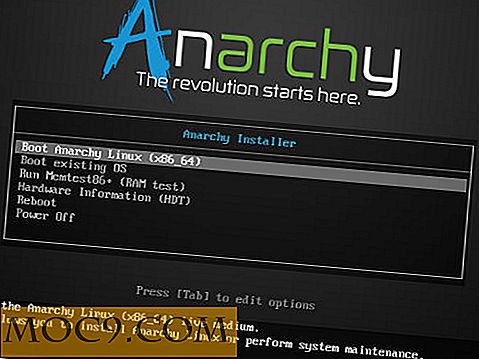Så här behåller du dina e-postinställningar Efter en fabriksåterställning i ditt fönster Mobiltelefon
När du utnyttjar en fabriksåterställning för att återuppliva din Windows-mobil - till exempel för att bli av med en allvarlig bugg eller ta bort någon dåligt gjort programvara som du har laddat ner - kan det vara en gallingprocedur att hälla över din handenhet och återinföra dina e-postinställningar om du använder POP eller IMAP.
Lyckligtvis finns det ett enkelt sätt att skapa en XML-fil för att lagra dina inställningar och göra det till en CAB-fil som kommer att tillämpa dina IMAP- och / eller POP3-inställningar för enskilda eller flera e-postkonton.
Denna process kommer att fungera på Windows Mobile 6, 6.1 och 6.5 enheter.
Verktyg du behöver
För att kunna bygga CAB-filen måste du veta följande:
- KARAKTÄR TYP - Ange dina e-postinställningar
- KARAKTERISTISKA TYP - den här gången besöker www.guidgenerator.com för att generera en GUID för att komma in i det här fältet.
- SERVICENAME - Namnet du ger till ditt e-postkonto i Pocket Outlook
- SERVICETYPE - Det här kommer att vara POP3 eller IMAP4, beroende på din e-postinstallation
- INSERVER - Ditt inkommande mailserver namn
- OUTSERVER - Namnet på din utgående mailserver
- NAME - ditt avsändarnamn
- AUTHNAME - E-postkonto användarnamn
- AUTHSECRET - E-postkonto lösenord
- DOMAIN - E-postdomänen - krävs vanligtvis inte för webbmailkonton
- REPLYADDR - Den adress du behöver e-post för att svaras på.
Denna information kan köpas från din befintliga konfiguration av e-postkonton eller dina e-postleverantörsuppgifter.
För att utföra denna uppgift behöver du följande fri programvara:
En bra text eller XML-editor - Jag rekommenderar Notepad ++, det fantastiska open source-alternativet till den åldrande Windows-anteckningsblocktextredigeraren, som är tillgänglig gratis från Sourceforge.net.
Microsoft Cabinet Software Development Kit - det här verktyget, fritt från Microsoft, skapar CAB-filen som innehåller dina e-postinställningar och kan köras när du behöver återställa dina uppgifter.
Koden
För att börja börja ladda ner och installera Notepad ++.
Nästa är det dags att skapa din e-postkonfiguration. Koden som krävs bör kopieras underifrån och klistras in i en ny textfil i Notepad ++.
Du kanske också vill konfigurera SMTP Authorization-inställningar om din e-post värd krävde det - sätt in dessa rader över det första.
När du har kopierat det här över, spara det som "_setup.xml".

Därefter måste du slutföra de tomma fälten, som förklaras ovan.
När du har gjort det här, ta en titt på de sista 5 linjerna. Några av dessa kan ändras beroende på vad du föredrar:
Inställningen "DWNDAY" värde = "3" ställer in Pocket Outlook för att hämta endast meddelanden som anlände till din inkorg inom de senaste 3 dagarna.
"KEEPMAX" value = "25" - det här hämtar upp till 25 e-postmeddelanden.
Slutligen kommer "RETRIEVE" -värdet = "2048" att hämta endast 2kb av varje e-postmeddelande, medan resten av meddelandet hämtas vid behov. Detta gör det möjligt att ladda ner rubriker, avsändare och ämnesdetaljer, även om det är möjligt att ställa in det här värdet till "header only".
Så länge fälten är färdiga efter behov, spara dokumentet och avsluta.
(Observera att flera e-postkontouppgifter kan lagras - ta bara bort raderna:
... Kopiera sedan tidigare koden igen, fyll i de sekundära kontouppgifterna. Så länge filen slutar med de 2 raderna du flyttat, ska alla fungera bra.
Skapa CAB-filen
Därefter lossar du Microsoft Cabinet Software Development Kit. Cabsdk.exe är en självutvinningsbar körbar som behöver packas upp någonstans minnesvärd, till exempel C: \ CABmaker .

När du är klar, gå till Start> Kör och skriv CMD för att öppna kommandoraden.
Byt din prompten till platsen för din _setup.xml-fil och skriv in:
makecab / D COMPRESS = AV _setup.xml mail.cab
Detta skapar en fil - mail.cab - i samma mapp som _setup.xml - och det är det!
Kopiera det till ditt Windows Mobile-enhetens minneskort, eller håll det på ett säkert ställe på datorn.
Nästa gång din Windows Mobile-enhet har installerats igen eller om fabriksinställningarna har återställts, kör du bara filen mail.cab på din telefon för att fylla i dina e-postinställningar!